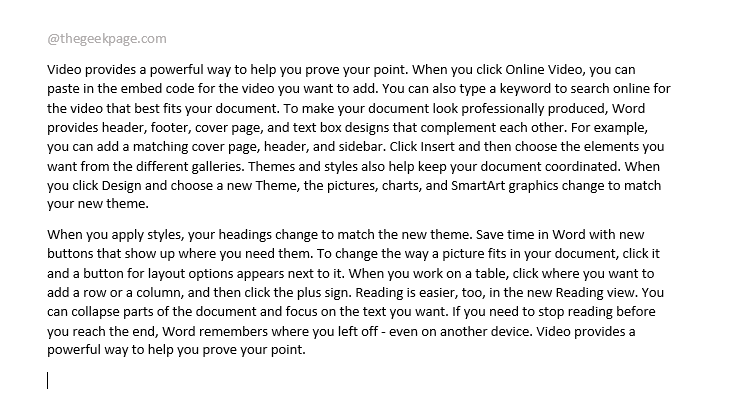Funksjonen gjør det mye enklere å rette tekstfeilene dine.
- Funksjonen er nå live i Insider Build.
- Den lar deg korrigere alt med stemmen din.
- Funksjonen vil bli oppdatert etter brukernes tilbakemelding på den.

XINSTALLER VED Å KLIKKE LAST NED FILEN
- Last ned Restoro PC Repair Tool som følger med patentert teknologi (patent tilgjengelig her).
- Klikk Start søk for å finne Windows-problemer som kan forårsake PC-problemer.
- Klikk Reparer alle for å fikse problemer som påvirker datamaskinens sikkerhet og ytelse.
- Restoro er lastet ned av 0 lesere denne måneden.
Microsoft har sluppet Windows 11 Insider Preview Build 23466, og den la til en funksjon for hvordan du retter dikteringsfeil i Microsoft Word.
Dette er mer enn velkommen fordi den Redmond-baserte teknologigiganten også har annonsert det
du kan transkribere og oversette lydfilene dine med Windows Copilot, med start i juni.Så det ser ut til at Microsoft er opptatt av å legge til kvalitetsfunksjoner som vil forbedre den generelle opplevelsen av å skrive eller administrere tekster.
For eksempel har denne nye funksjonen i Build 23466 som mål å gjøre tekstredigering enda enklere med stemmetilgang. Og basert på forhåndsvisningen kan du enkelt rette dikteringsfeil med... stemmen din.
Hvordan kan jeg gjøre det, spør du kanskje?
Slik kan du rette dikteringsfeil i Microsoft Word
Det du trenger å vite er at du bruker korreksjonskommandoer for å rette feil. Microsoft har lagt ut en liste over kommandoer du kan bruke.
| Å gjøre dette | Si dette |
| For å korrigere et bestemt ord eller tekst | «korrekt [tekst]», f.eks. «riktig nettsted» |
| For å korrigere valgt tekst eller den sist dikterte teksten | "rett det" |
| Å stave et ord bokstav for bokstav. | "stav det" |
- Du kan for eksempel si "korrekt [tekst]" eller "korriger det" for å rette et bestemt ord, tekst eller for å rette diktert tekst i Microsoft Word-dokumentet.
- Et korrigeringsvindu vil dukke opp og det vil gi en liste over nummererte alternativer.

- For å korrigere teksten, velg det riktige alternativet og si "klikk på [nummer]".

Hvis du har å gjøre med ikke-standardiserte ord, for eksempel navn eller emner, kan du bruke denne funksjonen til å diktere riktig stavemåte for disse ordene.
- Bruk kommandoene «stav det» eller «stave ut» på disse ordene.
- Et stavevindu vil da dukke opp og her kan du diktere bokstaver, tall, symboler, fonetisk alfabet osv.

- Du kan også si "klikk 1" for å skrive inn teksten du nettopp stavet.

Du bør vite at alle ordene og setningene du dikterer vil bli lagt til i Microsoft Word-ordboken, og de vil dukke opp neste gang du bruker dem.
Men ettersom Microsoft ruller denne funksjonen på Insider Build, vil den bli gjenstand for endringer i fremtiden, avhengig av hvordan brukerne vil reagere på den. Så det vil være mange versjoner før du kan rette opp dikteringsfeil i Microsoft Word.
Hva synes du om denne funksjonen? Gi oss beskjed i kommentarfeltet nedenfor.
Opplever du fortsatt problemer?
SPONSERT
Hvis forslagene ovenfor ikke har løst problemet, kan datamaskinen oppleve mer alvorlige Windows-problemer. Vi foreslår at du velger en alt-i-ett-løsning som Fortect for å løse problemer effektivt. Etter installasjonen klikker du bare på Vis og fiks og trykk deretter på Start reparasjon.